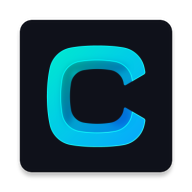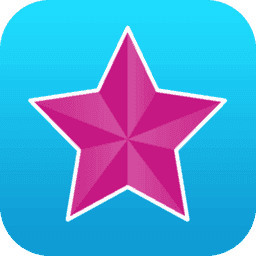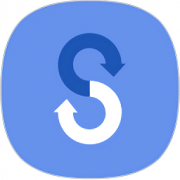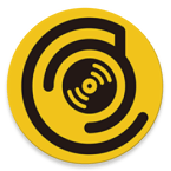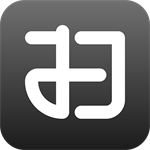itunes怎么导照片到手机上 电脑图片导入到苹果手机教程详解
- 作者:bjer
- 来源:2541下载
- 时间:2023-10-11 16:40
itunes是款热门的苹果媒体软件,很多用户在软件中听音乐、看电影等等,并且itunes还可以为大家提供备份、下载以及导入功能,如果我们想要导入一些图片到手机,怎么用itunes导入呢?相信有很多的用户不太清楚,下面2541下载站为大家带来itunes导入图片到手机的图文步骤教程,不清楚的用户可以进入2541下载站了解下。

itunes怎么导入图片到手机
1、首先要把你要传到手机里的图片,放到一个新建的文件夹内。
2、将iPhone手机连接电脑,然后打开iTunes,等待iTunes识别出iPhone以后,点击右上角的“iPhone”图标。
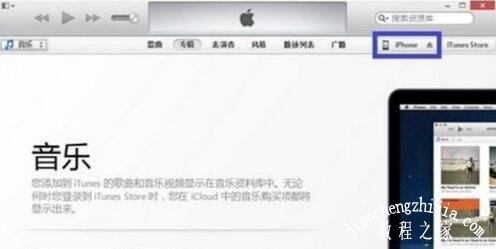
3、然后点击“照片”选项。
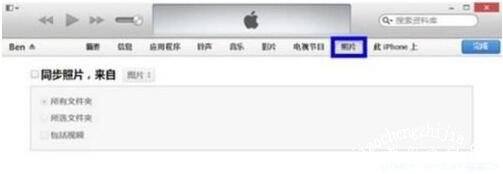
4、勾选“同步照片,来自……”,选取文件夹。
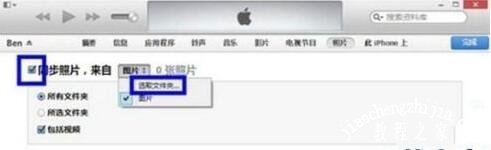
5、选择你要导入图片的文件夹,点击“打开”按钮。
6、点击iTunes软件右下方的“应用或同步”按钮。
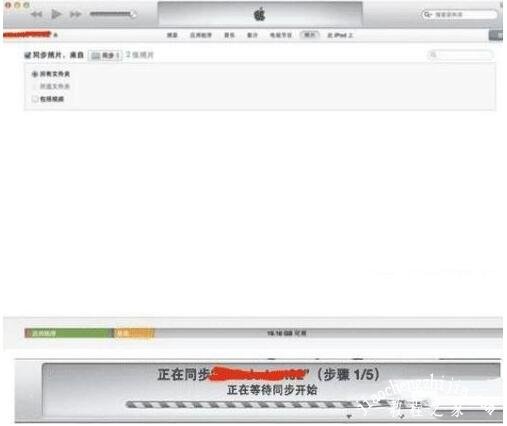
7、等待同步完成以后,打开iPhone上的照片应用,即可在“照片和相薄”里看到同步的照片。
注意 :如果之前上传过照片,换个电脑再次上传的时候,会把之前的抹掉,所以重要的图片记得备份一下。
如果想要导入的不是图片是视频呢?
iTunes导入视频到手机的方法
1、首先我们用数据线将苹果手机和电脑进行连接,连接完毕后iTunes会自动运行;
2、接着我们在iTunes界面左上角的“文件”中打开“将文件添加到资料库”,并在弹出的窗口中添加我们想要导入到手机的视频;
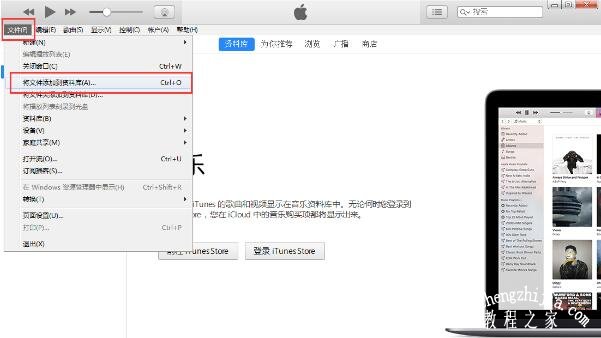
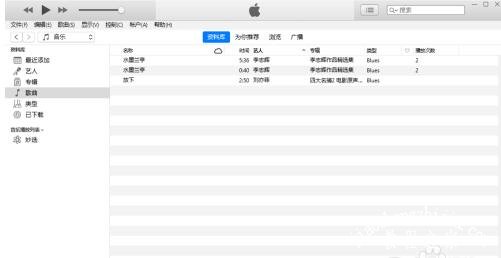
3、添加完毕后在iTunes的“最近添加”中就可以看到我们刚才添加的视频了。之后点击右上角的“iphone”,接着在菜单栏上点击“影片”,最后在影片界面勾选上想要同步的视频,点击同步即可。
关于itunes导入图片到手机的图文步骤教程就分享到这了,希望可以给大家带来帮助,如果你还想了解更多关于itunes的使用教程,可以进入2541下载站查询了解。